PDF umwandeln auf Windows
Mit UPDF können Sie Ihre PDF-Dateien unter Windows in verschiedene Formate konvertieren. UPDF unterstützt derzeit die folgenden Konvertierungsformate:
- PDF zu Word (.docx)
- PDF zu PowerPoint (.pptx)
- PDF zu Excel (.xlsx)
- PDF zu Bild (.png, .jpg, .bmp, .gif, .tiff)
- PDF zu CSV (.csv)
- PDF in Rich Text Format (.rtf)
- PDF zu Text (.txt)
- PDF zu XML (.xml)
- PDF zu HTML (.html)
Anstatt die Textanleitung unten zu lesen, können Sie sich auch diese Videoanleitung ansehen, um die UPDF-Konvertierungsfunktionen besser zu verstehen:
Wie konvertiert man eine PDF-Datei?
Mit UPDF ist das Konvertieren von PDF-Dateien in Word, Excel und andere Formate ganz einfach. Stellen Sie sicher, dass Sie die neueste Version von UPDF auf Ihrem Windows-Computer heruntergeladen und installiert haben. Falls nicht, klicken Sie auf die Schaltfläche unten.
Windows • macOS • iOS • Android 100% sicher
- Öffnen Sie Ihre PDF-Dateien in UPDF.
- Auf der linken Seite finden Sie die Option „Werkzeuge“ und im Menü die Option „PDF-Konverter“. Dort finden Sie die Symbole „Word“, „Bild“, „Excel“ und „PowerPoint“. Wählen Sie eines aus oder klicken Sie auf das Symbol „Mehr“.
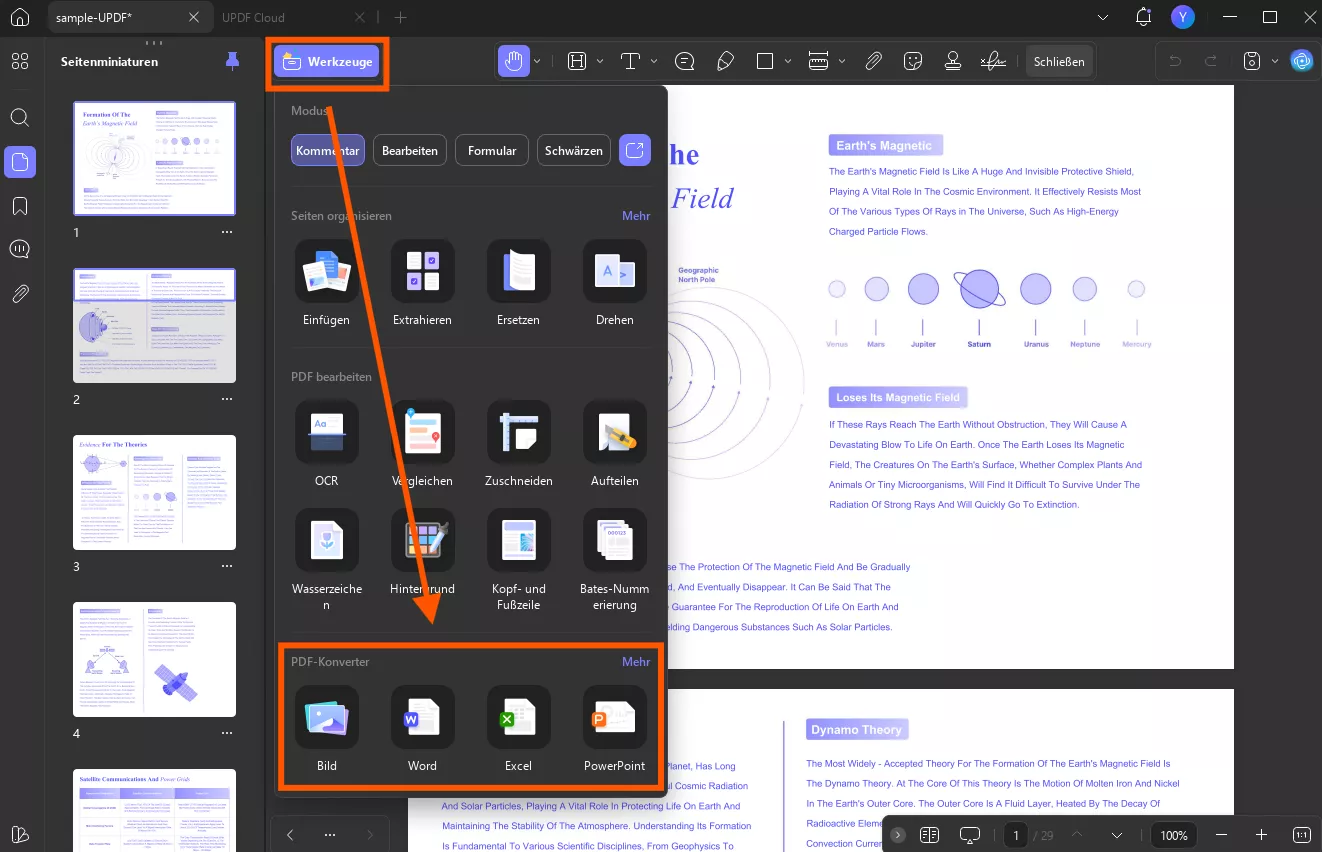
- Anschließend erscheint ein neues Fenster auf Ihrem Bildschirm. Sie können das Format auswählen, in das Sie Ihre PDF-Datei konvertieren möchten, indem Sie das Menü „Ausgabeformat“ erweitern, falls es nicht das gewünschte Format ist.
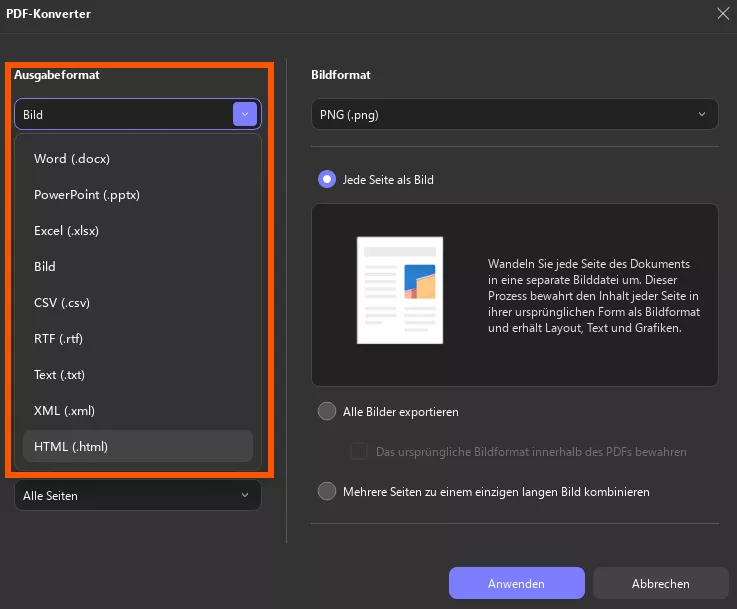
- Wenn Sie das Word-Format wählen, bietet Ihnen die neue UPDF-Version weitere Einstellungen, darunter Seitenbereich, Word-Inhaltsstil, OCR-Texterkennung und Dokumentsprache.
- Mit dem Word-Inhaltsstil können Sie zwischen „Word-Flow-Stil beibehalten“ und „Word-Textbox-Stil beibehalten“ wählen.
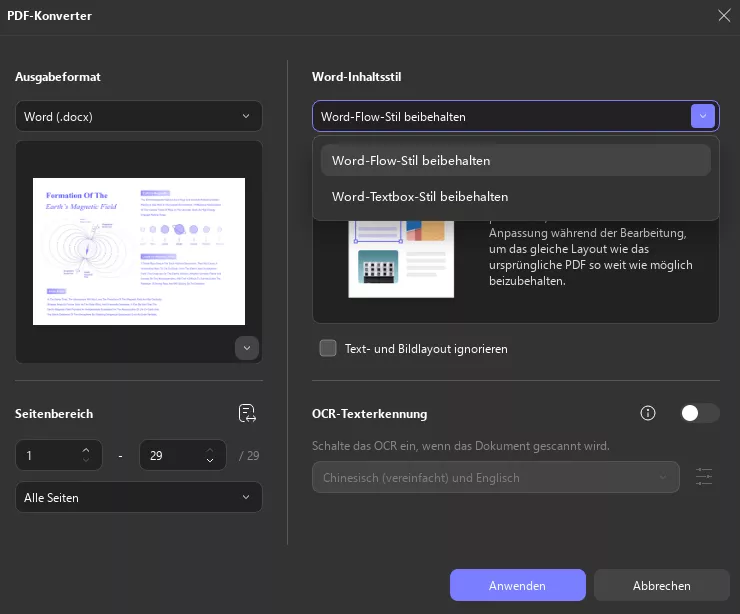
- Für PowerPoint: Neben den Seitenbereichseinstellungen bietet UPDF die folgenden Einstellungen, wenn Sie PowerPoint als Konvertierungsformat wählen.
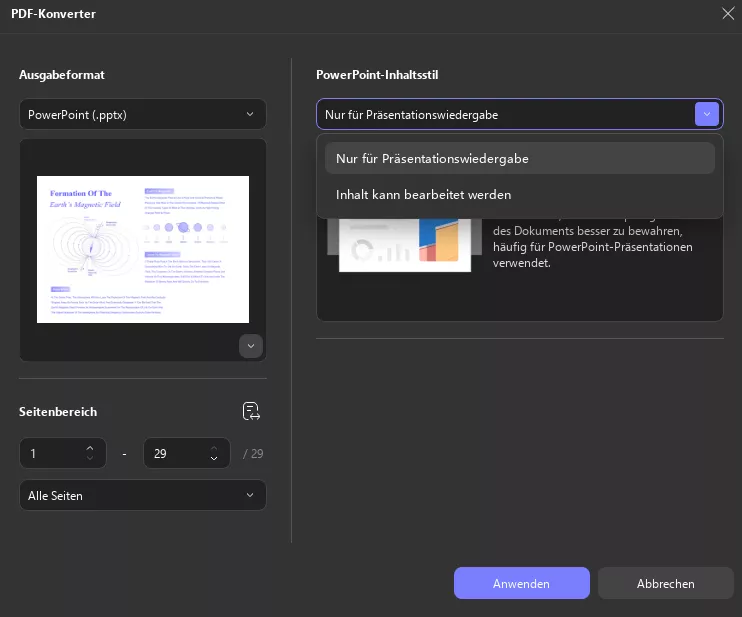
- Für Excel: Die folgenden Einstellungen werden von UPDF für die Excel-Arbeitsmappeneinstellungen zur Konvertierung in Excel bereitgestellt.
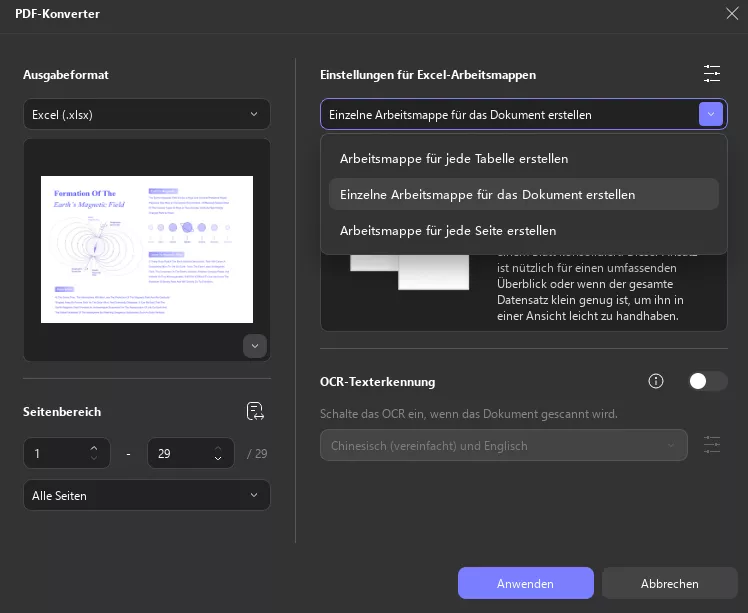
- Es bietet außerdem ein weiteres Menü für numerische Einstellungen, wie in der Abbildung unten gezeigt:
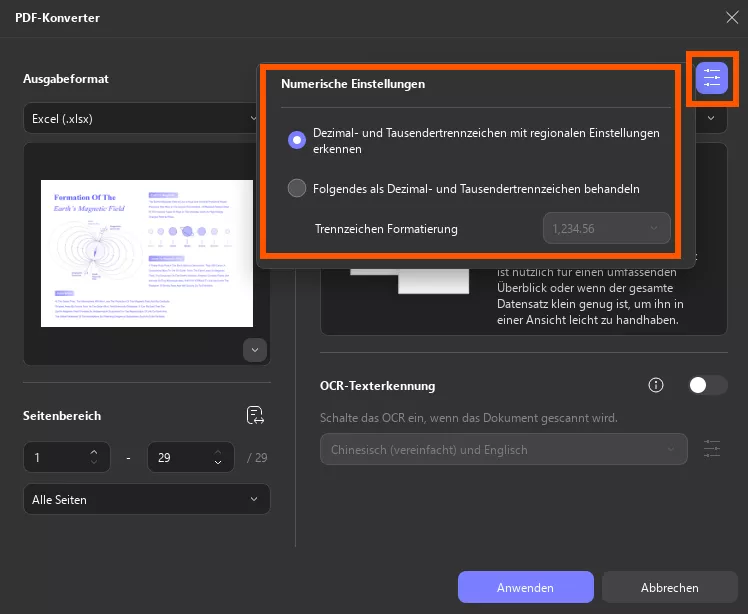
- Für Bild: Wenn Sie in ein Bild konvertieren möchten, können Sie Bildformate wie BMP, JPEG, PNG, TIFF und GIF auswählen. Weitere Einstellungsmöglichkeiten finden Sie in der folgenden Abbildung:
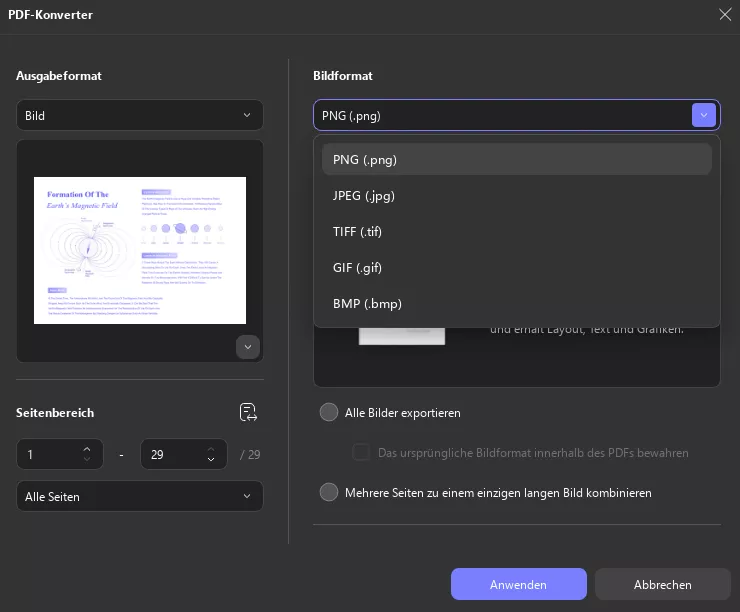
- Für die Konvertierung in CSV, Text, HTML, RTF und XML bleiben alle Einstellungen wie unten gezeigt unverändert. Sie müssen lediglich ein Konvertierungsformat auswählen und die Einstellungen entsprechend anpassen.
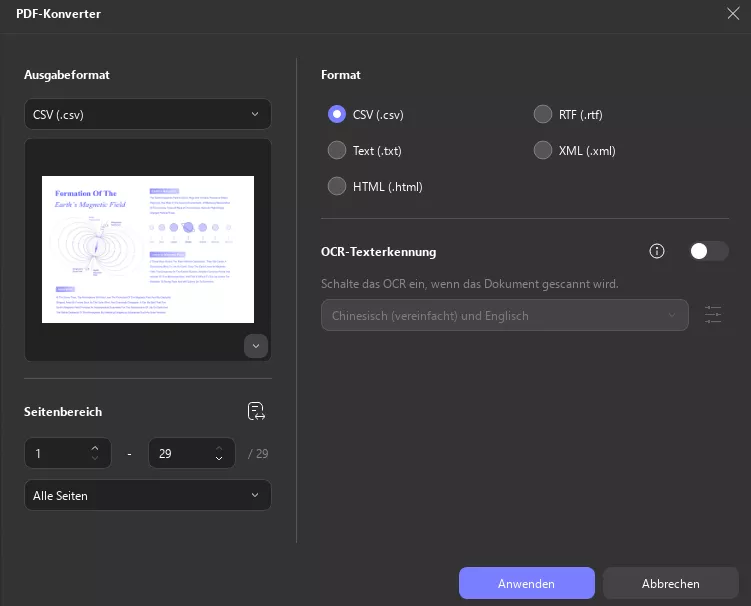
Klicken Sie nach Abschluss dieser Einstellungen auf die Schaltfläche „Anwenden“ und wählen Sie den Zielordner aus. Die Konvertierung wird in Kürze abgeschlossen.
In der kostenlosen Version können Sie nur 2 Dateien pro Tag konvertieren. Wenn Sie viele PDF-Konvertierungsaufgaben haben, empfehlen wir Ihnen, auf die kostengünstige Pro-Version zu aktualisieren.
 UPDF
UPDF
 UPDF für Windows
UPDF für Windows UPDF für Mac
UPDF für Mac UPDF für iPhone/iPad
UPDF für iPhone/iPad UPDF für Android
UPDF für Android UPDF AI Online
UPDF AI Online UPDF Sign
UPDF Sign PDF bearbeiten
PDF bearbeiten PDF kommentieren
PDF kommentieren PDF erstellen
PDF erstellen PDF-Formular
PDF-Formular Links bearbeiten
Links bearbeiten PDF konvertieren
PDF konvertieren OCR
OCR PDF in Word
PDF in Word PDF in Bild
PDF in Bild PDF in Excel
PDF in Excel PDF organisieren
PDF organisieren PDFs zusammenführen
PDFs zusammenführen PDF teilen
PDF teilen PDF zuschneiden
PDF zuschneiden PDF drehen
PDF drehen PDF schützen
PDF schützen PDF signieren
PDF signieren PDF schwärzen
PDF schwärzen PDF bereinigen
PDF bereinigen Sicherheit entfernen
Sicherheit entfernen PDF lesen
PDF lesen UPDF Cloud
UPDF Cloud PDF komprimieren
PDF komprimieren PDF drucken
PDF drucken Stapelverarbeitung
Stapelverarbeitung Über UPDF AI
Über UPDF AI UPDF AI Lösungen
UPDF AI Lösungen KI-Benutzerhandbuch
KI-Benutzerhandbuch FAQ zu UPDF AI
FAQ zu UPDF AI PDF zusammenfassen
PDF zusammenfassen PDF übersetzen
PDF übersetzen Chatten mit PDF
Chatten mit PDF Chatten mit AI
Chatten mit AI Chatten mit Bild
Chatten mit Bild PDF zu Mindmap
PDF zu Mindmap PDF erklären
PDF erklären Wissenschaftliche Forschung
Wissenschaftliche Forschung Papersuche
Papersuche KI-Korrektor
KI-Korrektor KI-Schreiber
KI-Schreiber KI-Hausaufgabenhelfer
KI-Hausaufgabenhelfer KI-Quiz-Generator
KI-Quiz-Generator KI-Mathelöser
KI-Mathelöser PDF in Word
PDF in Word PDF in Excel
PDF in Excel PDF in PowerPoint
PDF in PowerPoint Tutorials
Tutorials UPDF Tipps
UPDF Tipps FAQs
FAQs UPDF Bewertungen
UPDF Bewertungen Downloadcenter
Downloadcenter Blog
Blog Newsroom
Newsroom Technische Daten
Technische Daten Updates
Updates UPDF vs. Adobe Acrobat
UPDF vs. Adobe Acrobat UPDF vs. Foxit
UPDF vs. Foxit UPDF vs. PDF Expert
UPDF vs. PDF Expert